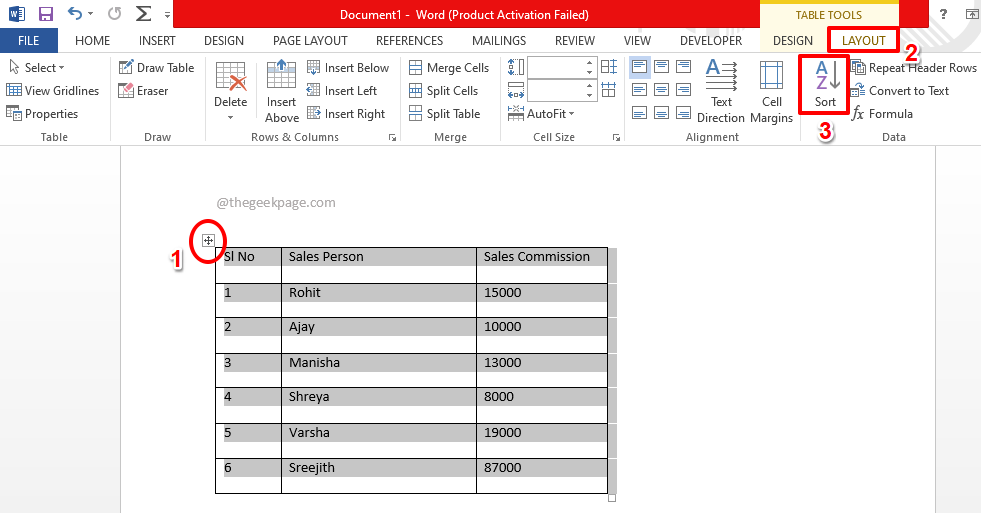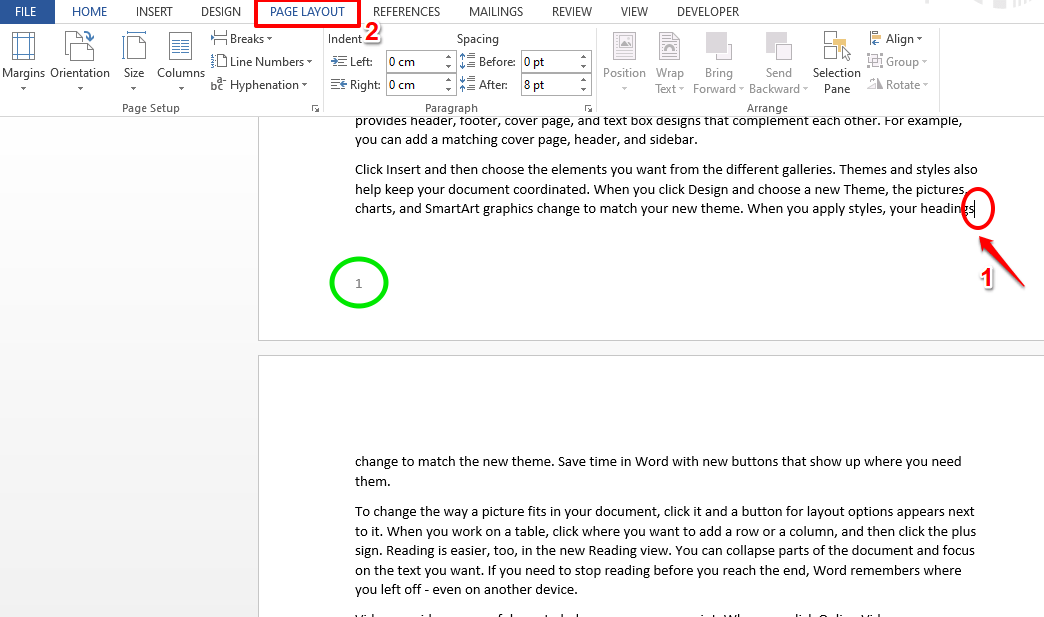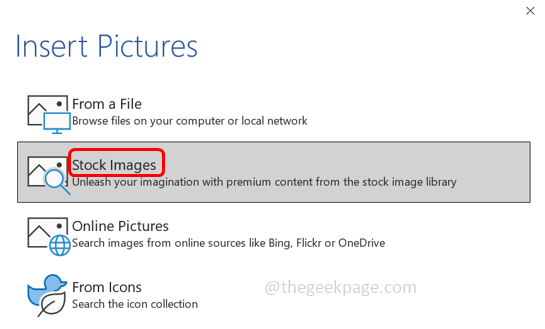بواسطة أشا ناياك
يعد Microsoft Word من بين أكثر تطبيقات تحرير الكلمات شيوعًا المتوفرة في العالم. لا يوجد مستند مكتمل بدون ملف MS Word في الوقت الحاضر ومن المهم معرفة الميزات التي يمكن أن تجعل هذا التطبيق مفيدًا للغاية لحياتنا اليومية. تتمثل إحدى ميزات برنامج MS Word في القدرة على إضافة وفتح ارتباطات تشعبية لمواقع الويب لمزيد من القراءة حول موضوع معين. الآن الإعدادات الافتراضية لبرنامج MS Word هي استخدام زر التحكم في لوحة المفاتيح + النقر بالماوس لفتح الارتباطات التشعبية الموجودة في المستند. ومع ذلك ، تصبح هذه مشكلة عند وجود روابط متعددة لفتحها في أي مستند. يمكن أن تصبح هذه مهمة شاقة ويمكن أن يفقد المستخدم الاهتمام بسرعة بالمحتوى الموجود داخل المستند. لتبسيط هذه التغييرات ، يجب إجراء بعض التغييرات بحيث يتوفر ارتباط بنقرة واحدة على الماوس.
تعطيل Ctrl + النقر على MS word لاتباع الارتباطات التشعبية
الخطوة 1: افتح برنامج MS Word مع وجود الارتباط التشعبي.
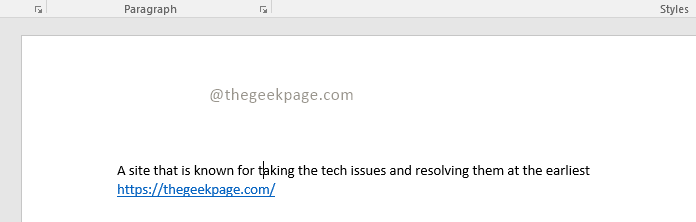
الإعلانات
الخطوة 2: حرك الماوس فوق الارتباط التشعبي الذي تريد فتحه.
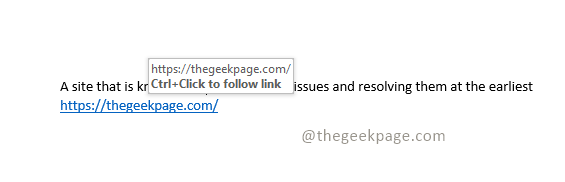
ملاحظة: سترى رسالة تطلب الضغط على Ctrl + النقر لفتح الرابط.
الخطوة 3: افتح الآن ملف على برنامج MS Word الخاص بك وانتقل إلى خيارات في الجزء السفلي من القائمة.
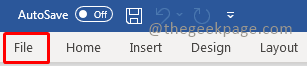
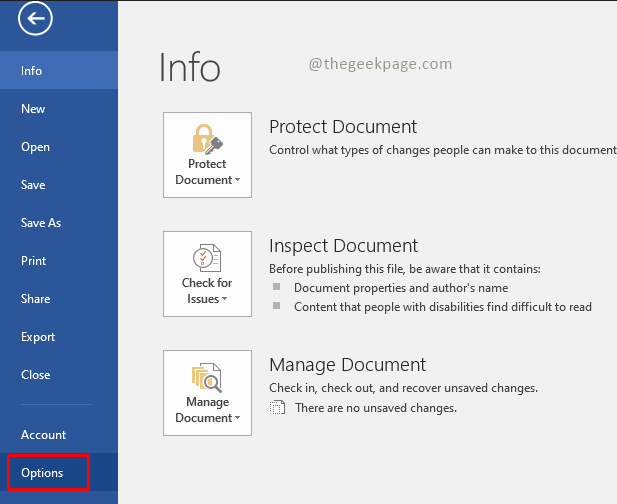
ملاحظة: يمكنك بدلاً من ذلك الضغط على Alt + F كاختصار لفتح ملف.
الخطوة 4: حدد ملف متقدم علامة التبويب ضمن خيارات Word.
ملاحظة: سترى أنه تم تحديد خانة الاختيار لـ استخدم Ctrl + النقر لمتابعة الارتباط التشعبي.
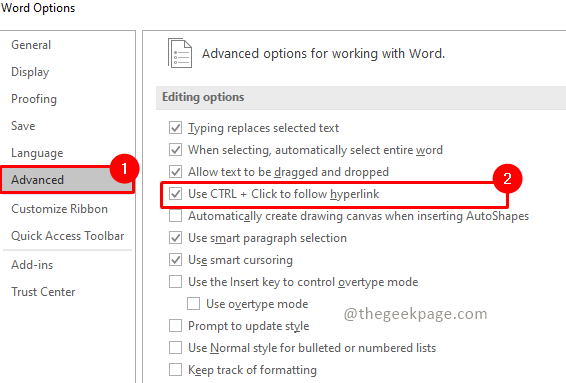
الخطوة 5: انقر فوق مربع الاختيار لإلغاء تحديد ملف استخدم Ctrl + النقر لمتابعة الارتباط التشعبي.
الخطوة 6: اضغط على موافق في الجزء السفلي من أجل حفظ التغيير في الإعدادات.
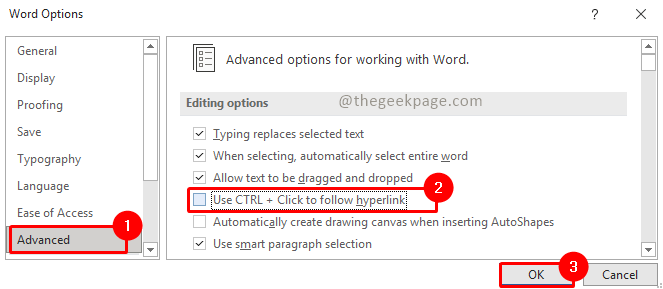
الخطوة 7: الآن يمكنك تحريك الماوس إلى الارتباط التشعبي والتحقق مما إذا كانت هذه الميزة معطلة.
ملاحظة: ستظهر رسالة تطلب فقط انقر أو اضغط لمتابعة الارتباط.

هذا كل شئ!! الارتباط الخاص بك الآن مجاني للفتح بطريقة مبسطة. ستلاحظ أيضًا أن شكل الماوس يتغير الآن إلى رمز يد يشير إلى أنه يمكن فتح الارتباط التشعبي بنقرة واحدة على الماوس. يمكنك الآن استخدام هذه الميزة في حالة وجود روابط متعددة موجودة في مستند Word. أخبرنا في أقسام التعليقات ما إذا كنت قد وجدت هذه الميزة في MS Word مفيدة. في حال كنت تفضل Ctrl + Click الأصلي ، يمكنك إخبارنا بذلك أيضًا.
الخطوة 1 - قم بتنزيل أداة Restoro PC Repair Tool من هنا
الخطوة 2 - انقر فوق "بدء المسح" للبحث عن أي مشكلة تتعلق بجهاز الكمبيوتر وإصلاحها تلقائيًا.